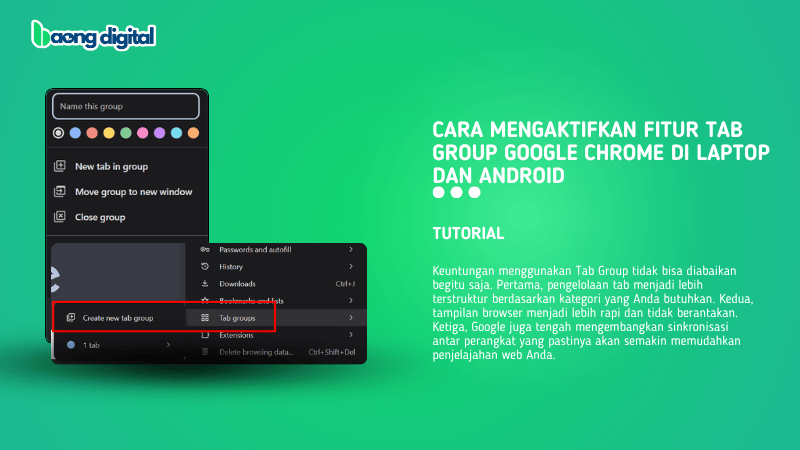Pada Februari 2019 lalu, Google telah merilis fitur terbarunya yaitu Tab Group yang sangat membantu pengguna dalam mengorganisir tab browser mereka.
Sebenarnya, fitur tab Google Chrome di Android sudah otomatis dapat digunakan sama seperti di Windows 10. Selain itu, Google juga akan segera menambahkan dukungan untuk sinkronisasi Tab Group di Chrome dalam waktu dekat. Meskipun fitur Group Tab saat ini sudah tersedia di aplikasi Google Chrome untuk desktop dan Android, namun belum tersedia di iOS.
Pada pembahasan kali ini, Baong Digital akan menjelaskan cara merubah tampilan tab Chrome di Android dan cara membuat tab group Chrome Android dengan mudah. Mari kita pelajari cara membuat grup tab di Chrome Android agar pengalaman menjelajah web Anda menjadi lebih terorganisir!
Mengaktifkan Tab Group di Google Chrome Laptop
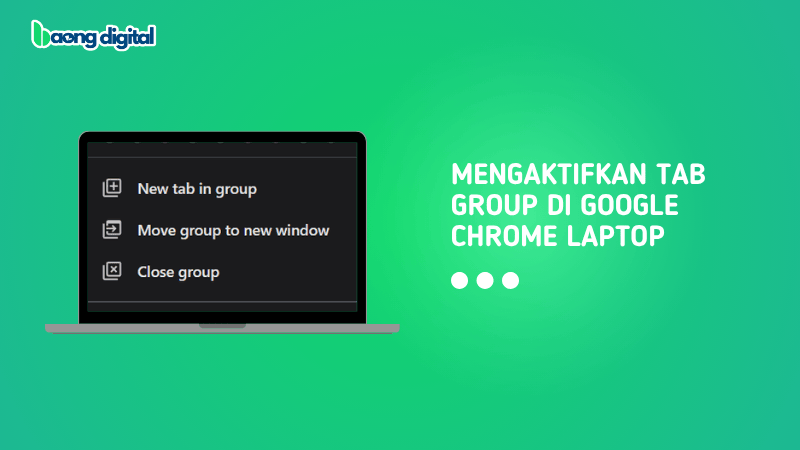
Google Chrome menawarkan cara praktis untuk mengelola banyak tab sekaligus dengan fitur Tab Group. Fitur ini memungkinkan Anda mengorganisir dan mengelompokkan tab berdasarkan kebutuhan atau kategori tertentu.
Untuk menggunakan fitur Tab Group di laptop Anda, pastikan Google Chrome sudah diperbarui ke versi terbaru. Anda dapat memeriksanya melalui menu Settings lalu klik About Chrome.
Berikut langkah-langkah membuat grup tab di Chrome laptop:
- Buka beberapa tab yang ingin Anda kelompokkan dalam browser Chrome
- Klik kanan pada salah satu tab yang ingin dimasukkan ke dalam grup
- Pilih opsi “Add tab to new group” atau “Tambahkan tab ke grup baru”
- Ketikkan nama untuk grup tab tersebut, misalnya “Kerja” atau “Referensi”
- Pilih warna untuk menandai grup tab Anda (tersedia beberapa pilihan warna)
Setelah membuat grup tab, Anda dapat dengan mudah mengelolanya. Untuk menambahkan tab baru ke dalam grup yang sudah ada, cukup klik kanan pada tab tersebut dan pilih “Add tab to group” kemudian pilih nama grup yang diinginkan. Selain itu, Anda juga bisa langsung menyeret tab ke arah grup untuk menambahkannya.
Jika ingin membuat tab baru dalam grup yang sama, klik kanan pada grup tab dan pilih “New tab in group” atau “Tab baru dalam grup”. Dengan demikian, tab baru yang dibuka akan otomatis masuk ke dalam grup tersebut.
Untuk menutup sementara tampilan tab dalam satu grup, cukup klik nama grup atau lingkaran berwarna di sebelah kiri. Klik kembali untuk memperluasnya. Ini sangat berguna untuk menghemat ruang di bilah tab Chrome Anda.
Fitur menarik lainnya, Tab Group dapat disinkronkan di berbagai perangkat selama Anda login dengan Akun Google yang sama dan telah mengaktifkan fitur tersebut. Perubahan yang Anda buat pada grup tab akan otomatis disimpan dan disinkronkan.
Jika ingin mengeluarkan tab dari grup, klik kanan pada tab tersebut dan pilih “Remove from group” atau “Keluarkan dari grup”. Untuk menghapus seluruh grup tab, klik kanan pada grup dan pilih “Ungroup” atau pilih “Close group” untuk menutup seluruh tab dalam grup tersebut.
Cara Membuat Tab Grup Chrome Android
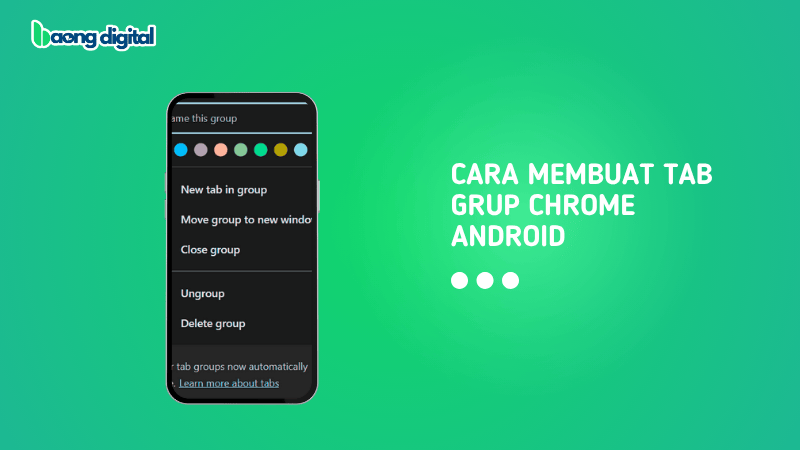
Tidak seperti versi desktop yang sudah otomatis aktif, fitur Tab Group di Chrome Android mungkin perlu diaktifkan secara manual terlebih dahulu. Fitur ini memungkinkan Anda mengelompokkan beberapa tab menjadi satu, sehingga memudahkan pengorganisasian konten yang sedang Anda buka.
Berikut langkah-langkah untuk mengaktifkan dan menggunakan fitur Tab Group di Chrome Android:
- Buka aplikasi Google Chrome di perangkat Android Anda
- Ketikkan chrome://flags pada kolom alamat dan tekan Enter
- Pada kotak pencarian, ketikkan “tab gr” atau “tab groups”
- Akan muncul beberapa pengaturan terkait, yaitu Tab Grid Layout, Tab Groups, dan Tab Groups UI Improvements
- Ubah ketiganya dari status Default menjadi Enabled
- Tekan tombol Relaunch yang muncul di bagian bawah layar untuk me-restart browser dan menerapkan perubahan
Setelah Chrome terbuka kembali, Anda sudah bisa menggunakan fitur Tab Group dengan beberapa cara:
Untuk membuat grup tab, Anda dapat:
- Buka beberapa tab di Chrome, kemudian tekan ikon “Tabs” di pojok kanan atas
- Tekan ikon tiga titik di pojok kanan atas layar
- Pilih opsi “Group Tabs”
- Pilih tab yang ingin dimasukkan ke dalam grup
- Tekan tombol “Group” untuk menggabungkannya
Selain itu, cara lain yang lebih cepat adalah dengan melakukan drag and drop:
- Buka tampilan tab dengan menekan ikon tab di pojok kanan atas
- Tekan dan tahan salah satu tab
- Seret (drag) tab tersebut ke atas tab lain yang ingin dijadikan satu kelompok
Jika suatu saat Anda ingin menonaktifkan fitur ini:
- Ketikkan chrome://flags/#enable-tab-grid-layout pada kolom alamat Chrome
- Ubah pengaturan menjadi Disabled
- Tekan tombol Relaunch untuk me-restart browser
Dengan fitur Tab Group, menjelajah internet menggunakan smartphone Android menjadi lebih terorganisir. Anda bisa mengelompokkan tab berdasarkan kategori, misalnya tab untuk belanja online, berita, atau referensi pekerjaan. Selain itu, Google juga sedang mengembangkan fitur sinkronisasi grup tab antar perangkat yang akan memudahkan pengguna melanjutkan browsing di perangkat yang berbeda.
Tips Tambahan dan Solusi Masalah
Meskipun fitur Tab Group sangat membantu, terkadang Anda mungkin mengalami masalah atau ingin menonaktifkannya. Berikut beberapa tips dan solusi yang bisa Anda coba.
Jika Anda merasa tidak nyaman dengan tampilan Tab Group di Android, menonaktifkannya cukup mudah. Buka Chrome dan ketikkan chrome://flags/#enable-tab-grid-layout di kolom alamat. Setelah itu, ubah opsi dari Default menjadi Disabled dan klik tombol Relaunch. Jika belum berhasil, tutup aplikasi Chrome kemudian buka kembali.
Ketika Tab Group tidak berfungsi sebagaimana mestinya, ada beberapa cara untuk mengatasinya:
1. Perbarui Chrome ke versi terbaru
- Buka Play Store dan ketuk avatar akun Gmail Anda
- Pilih Manage Apps & Device > Updates Available
Jika ada pembaruan untuk Chrome, instal dan restart aplikasi
Selain itu, Anda juga bisa mengaktifkan kembali fitur Tab Group melalui flag eksperimental:
- Buka browser Chrome dan ketikkan chrome://flags di kolom URL
- Ketik “Tab Groups” di kolom pencarian
- Ubah status menjadi Enabled dari menu dropdown
- Restart Chrome untuk menerapkan perubahan
Untuk masalah sinkronisasi tab antar perangkat, periksa apakah sinkronisasi Chrome Anda aktif. Jika muncul “Paused” di pojok kanan atas, klik dan pilih “Sign in again” untuk masuk kembali ke akun Google Anda.
Jika sinkronisasi berhenti setiap kali Anda keluar dari Chrome, periksa pengaturan cookie:
- Buka Chrome dan klik menu tiga titik
- Pilih Settings
- Di bagian Privacy and security, klik Cookies and other site data
- Nonaktifkan “Clear cookies and site data when you close all windows”
Namun, jika semua langkah di atas tidak berhasil, Anda bisa mencoba force close dan restart aplikasi Chrome. Caranya, akses Recent Apps, temukan Chrome, dan usap ke atas untuk menutupnya. Kemudian buka kembali Chrome dari menu aplikasi.
Dengan tips dan solusi ini, Anda bisa mengatasi berbagai masalah saat menggunakan fitur Tab Group di Chrome baik di laptop maupun Android.
Kesimpulan
Fitur Tab Group Google Chrome memang sangat membantu pengguna yang sering membuka banyak tab sekaligus. Dengan mengikuti panduan di atas, Anda sekarang bisa mengorganisir tab browser secara efisien baik di laptop maupun perangkat Android.
Penting untuk diingat bahwa proses aktivasi fitur ini berbeda antara versi desktop dan mobile. Pada laptop, fitur Tab Group umumnya sudah aktif secara otomatis selama Chrome Anda versi terbaru. Sementara itu, versi Android mungkin memerlukan pengaktifan manual melalui menu chrome://flags.
Keuntungan menggunakan Tab Group tidak bisa diabaikan begitu saja. Pertama, pengelolaan tab menjadi lebih terstruktur berdasarkan kategori yang Anda butuhkan. Kedua, tampilan browser menjadi lebih rapi dan tidak berantakan. Ketiga, Google juga tengah mengembangkan sinkronisasi antar perangkat yang pastinya akan semakin memudahkan penjelajahan web Anda.
Jika menemui masalah saat menggunakan fitur ini, jangan khawatir. Solusi-solusi yang telah kami berikan seperti memperbarui Chrome, mengaktifkan kembali fitur melalui flag, atau memeriksa pengaturan sinkronisasi biasanya dapat mengatasi kebanyakan kendala yang muncul.
Meskipun demikian, bagi yang merasa tidak nyaman dengan tampilan Tab Group, Anda tetap bisa menonaktifkannya dengan mudah mengikuti langkah-langkah yang sudah dijelaskan sebelumnya.
Akhir kata, kami berharap panduan ini membantu Anda memanfaatkan fitur Tab Group Chrome secara maksimal. Mulailah mengelompokkan tab-tab Anda sekarang, dan rasakan sendiri bagaimana pengalaman browsing menjadi jauh lebih terorganisir dan efisien!